
Daftar Isi:
- Pengarang John Day [email protected].
- Public 2024-01-30 09:54.
- Terakhir diubah 2025-06-01 06:09.


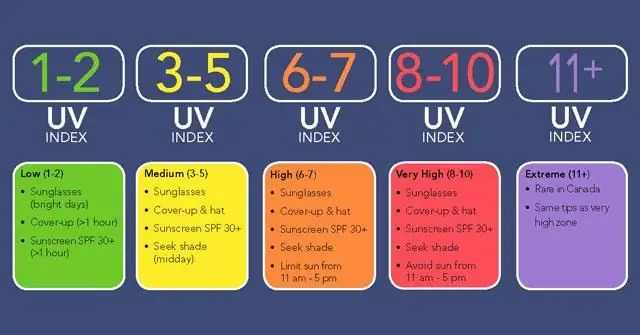
Perangkat kecil ini menarik indeks UV lokal Anda dari EPA dan menampilkan tingkat UV dalam 5 warna berbeda dan juga menampilkan detail pada OLED. UV 1-2 berwarna Hijau, 3-5 berwarna Kuning, 6-7 berwarna Oranye, 8-10 berwarna Merah, 11+ berwarna ungu.
Perlengkapan
Adafruit Feather M0 WiFi - ATSAMD21 + ATWINC1500
350 Mah Lipo
Satu NeoPixel
Server yang dapat menjalankan skrip php dengan koneksi internet
Bagian cetak 3D (terlampir)
Langkah 1: Pengkabelan


Anda perlu menghubungkan NeoPixel ke Adafruit Feather M0 WiFi - ATSAMD21 + ATWINC1500
itu digunakan untuk menampilkan kode warna UV di bagian atas. Anda juga perlu menghubungkan sakelar penggeser ke GND dan mengaktifkan pin.
Saya menggunakan sakelar penggeser dari sini
www.digikey.com/product-detail/en/c-k/JS20…
Langkah 2: Siapkan Server / Ambil Umpan EPA
danchen.me/lab/wp-content/uploads/2020/08/pub_UV_index_checker_via_WiFiWebClient_OLED_neopixel.zip
File zip berisi file uv.php, itu menarik xml dari situs EPA
(Ubah ZIP/****** ke kode pos Anda)
enviro.epa.gov/enviro/efservice/getEnvirofactsUVHOURLY/ZIP/98121
File PHP yang saya sertakan di bawah ini, frase file XML dan menambahkan beberapa hal, seperti waktu saat ini dan indeks UV saat ini di bagian paling akhir dan terlihat seperti ini? 08AM 9AM:2 10AM:4 11AM:5 12PM:7 1PM:7 2PM:7 3PM:6 4PM:4 5PM:2 6PM:1 0 Adafruit MO kemudian memproses string dan memetakannya ke warna NeoPixel melalui char di bawah ini.
Langkah 3: Cetak Kasing
Cetak file pencetakan 3D
Langkah 4: Merakit



- Memastikan Anda mengirim NeoPixel ke PIN yang benar, saya menggunakan 12 dalam kode yang disertakan.
- Edit SSID dan Kata Sandi WiFI.
- Unggah sketsa yang disediakan.
- Muncul di layar dan bibir
- Selesai!
Direkomendasikan:
Dispenser Umpan Cat Otomatis: 7 Langkah (dengan Gambar)

Dispenser Umpan Kucing Otomatis: Jika Anda tidak mengontrol jumlah makanan yang dimakan kucing, hal ini dapat menyebabkan masalah makan berlebihan dan kelebihan berat badan. Ini terutama benar jika Anda jauh dari rumah dan meninggalkan makanan ekstra untuk dikonsumsi kucing sesuai jadwalnya sendiri. Di lain waktu Anda mungkin
Aplikasi Tombol yang Dapat Diperpanjang Dengan Umpan Balik Getaran: 7 Langkah (dengan Gambar)

Aplikasi Tombol yang Dapat Diperpanjang Dengan Umpan Balik Getaran: Dalam tutorial ini, pertama-tama kami akan menunjukkan kepada Anda cara menggunakan Arduino Uno untuk mengontrol motor getaran melalui tombol yang diperluas. Sebagian besar tutorial tentang tombol tekan melibatkan tombol pada papan tempat memotong roti fisik, sedangkan dalam tutorial ini, tombolnya telah
UMPAN BALIK SONIC LED: 7 Langkah (dengan Gambar)

UMPAN BALIK SONIC LED: Hai lagi, Benci karena robot Anda menabrak segalanya? Ini akan memperbaiki masalah itu. Dengan 8 sensor sonic ini terlihat rumit…tetapi sebenarnya saya membuatnya sangat mudah. Saya mencoba memposting proyek yang membantu Anda belajar tentang Arduino dan menunjukkan 'di luar kotak
Solderdoodle Plus: Besi Solder Dengan Kontrol Sentuh, Umpan Balik LED, Casing Cetakan 3D, dan Isi Ulang USB: 5 Langkah (dengan Gambar)

Solderdoodle Plus: Besi Solder Dengan Kontrol Sentuh, Umpan Balik LED, Casing Cetakan 3D, dan Isi Ulang USB: Silakan klik di bawah ini untuk mengunjungi halaman proyek Kickstarter kami untuk Solderdoodle Plus, alat multi panas isi ulang USB tanpa kabel dan pesan di muka model produksi! https: //www.kickstarter.com/projects/249225636/solderdoodle-plus-cordless-usb-rechargeable-ho
Tampilan Ergometer Sederhana Berbasis Arduino Dengan Umpan Balik Diferensial: 7 Langkah (dengan Gambar)

Tampilan Ergometer Sederhana Berbasis Arduino Dengan Umpan Balik Diferensial: Latihan kardio membosankan, terutama saat berolahraga di dalam ruangan. Beberapa proyek yang ada mencoba untuk mengatasi hal ini dengan melakukan hal-hal keren seperti memasangkan ergometer ke konsol game, atau bahkan mensimulasikan sepeda nyata di VR. Seru seperti
